Windows 10에서 누적 업데이트 KB5008212를 설치할 수 없는 수정
잡집 / / April 22, 2022

여러 개의 새로운 업데이트와 이전에 관련된 업데이트가 포함된 업데이트 번들을 CU(누적 업데이트)라고 합니다. 그러나 불행히도 여러 사용자가 누적 업데이트 KB5008212를 설치할 수 없거나 다운로드 프로세스가 0% 또는 99% 문제에서 멈춥니다. 당신도 같은 문제에 직면하고 있다면, 우리는 성가신 문제를 해결하기 위해 여기 있습니다. 이 가이드는 Windows 10 PC에서 이 오류를 수정하는 데 도움이 될 것입니다. 여기 우리가 간다!

내용물
- Windows 10에서 누적 업데이트 KB5008212를 설치할 수 없음을 수정하는 방법
- 방법 1: 안전 모드에서 PC 부팅
- 방법 2: Windows 업데이트 문제 해결사 실행
- 방법 3: 필수 Windows 서비스 다시 시작
- 방법 4: 시스템 파일 복구
- 방법 5: 소프트웨어 배포 폴더 삭제
- 방법 6: 바이러스 백신을 일시적으로 비활성화
- 방법 7: Google DNS 사용
- 방법 8: 최근 업데이트 제거
- 방법 9: Windows 업데이트 구성 요소 재설정
- 방법 10: 수동으로 업데이트 설치
- 방법 11: 미디어 생성 도구 사용
- 방법 12: 시스템 복원 수행
- 방법 13: PC 초기화
Windows 10에서 누적 업데이트 KB5008212를 설치할 수 없음을 수정하는 방법
누적 업데이트 KB5008212를 설치할 수 없거나 프로세스 중에 문제가 발생하는 경우 문제를 일으키는 몇 가지 원인이 있습니다. 아래 나열된 이유를 분석하여 그에 따라 문제 해결 방법을 선택하고 따르십시오.
- 다음과 같은 몇 가지 필수 서비스 윈도우 업데이트및 백그라운드 인텔리전트 전송 서비스가 비활성화됩니다. Windows 10 PC에서.
- Windows 업데이트 구성 요소가 손상되었거나 호환되지 않습니다.
- 의 존재 손상되었거나 호환되지 않는 시스템 파일.
- 어느 최근 업데이트로 인해 새 업데이트가 설치되지 않습니다. PC에서.
- 바이러스 백신 또는 Windows Defender 방화벽 다운로드 프로세스를 방지합니다.
이제 다음 섹션으로 이동하여 Windows 10 PC에서 이 업데이트 KB5008212 오류를 해결하십시오. Windows 10 KB5008212 누적 업데이트가 14일에 릴리스되었습니다.
일 Windows 10 2004, v20H2, v21H1 및 v21H2용 2021년 12월.- 이전 배치에서 보고된 일부 보안 버그를 수정하기 위한 보안 업데이트입니다.
- 또한 이 누적 업데이트는 Windows 10 컴퓨터의 다른 패치 관련 문제를 수정합니다.
- Microsoft는 오류와 문제를 방지하기 위해 사용자가 시스템을 업데이트할 것을 제안합니다(최신 버전이 제공될 때마다).
이 섹션에서는 누적 업데이트 KB5008212 오류를 수정하는 방법 목록을 작성했습니다. 그것들을 깊이 분석하고 같은 순서로 방법을 따르면 완벽한 결과를 얻을 수 있습니다.
당신은 조언 시스템 복원 지점 생성 문제가 발생하면 시스템을 이전 버전으로 복원합니다.
방법 1: 안전 모드에서 PC 부팅
Windows 10 PC의 타사 소프트웨어 또는 응용 프로그램은 다운로드 프로세스를 방해하여 누적 업데이트 KB5008212 오류를 일으킬 수 있습니다. 안전 모드에서 컴퓨터를 부팅하여 타사 프로그램과의 충돌을 식별합니다. 가이드 따르기 Windows 10에서 클린 부팅을 수행하려면, 지시에 따라 동일한 단계를 수행합니다.

컴퓨터를 안전 모드로 부팅한 후 누적 업데이트를 설치할 수 있는지 확인합니다. 그렇다면 컴퓨터에 추가한 최신 프로그램이나 응용 프로그램을 제거하십시오.
방법 2: Windows 업데이트 문제 해결사 실행
PC에 손상된 Windows 업데이트 구성 요소가 있는 경우 새 업데이트를 설치할 수 없습니다. 컴퓨터에서 버그가 있는 업데이트 구성 요소를 수정하려면 Windows 10 기본 제공 도구를 사용하세요. Windows Update 기본 제공 문제 해결사 도구를 실행하면 네트워크 연결 문제가 수정되고 Windows Update가 손상됩니다. 누적 업데이트 KB5008212를 설치할 수 없는 컴퓨터의 구성 요소 및 잘못된 레지스트리 키 오류. 가이드에 안내된 단계를 따르세요 Windows 업데이트 문제 해결사를 실행하려면.

시연된 대로 수행하여 문제 해결사에서 식별한 문제를 해결합니다.
방법 3: 필수 Windows 서비스 다시 시작
업데이트 문제를 방지하려면 Windows 업데이트 및 백그라운드 인텔리전트 전송 서비스와 같은 몇 가지 필수 Windows 서비스를 컴퓨터에서 활성화해야 합니다. 시스템에서 이러한 서비스가 비활성화된 경우 누적 업데이트 KB5008212를 설치할 수 없음 오류가 발생할 가능성이 더 높습니다. 따라서 아래 지침에 따라 필수 Windows 서비스를 다시 시작하십시오.
1. 눌러 윈도우 키, 유형 서비스 그리고 클릭 관리자 권한으로 실행.
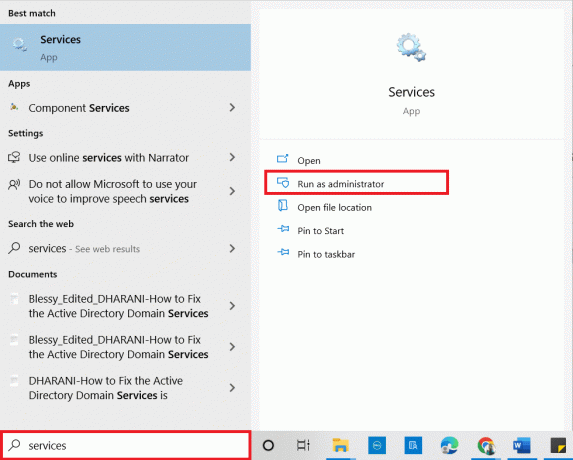
2. 이제 아래로 스크롤하여 두 번 클릭하십시오. 백그라운드 지능형 전송 서비스.
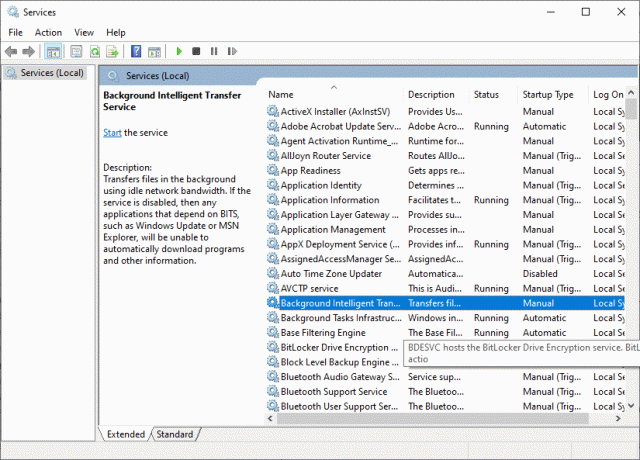
3. 이제 선택 시작 유형 에게 자동적 인, 그림과 같이.
메모: 만약 서비스 상태 ~이다 중지됨, 시작 버튼을 클릭합니다. 만약 서비스 상태 ~이다 달리기, 중지를 클릭하고 다시 시작하십시오.
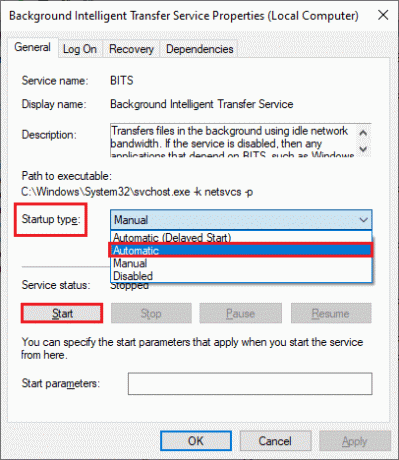
4. 클릭 적용 > 확인 변경 사항을 저장합니다.

5. 다음과 같은 다른 Windows 서비스에 대해 이 모든 단계를 반복합니다. 암호화 서비스, MSI 설치 프로그램, 그리고 Windows 업데이트 서비스.
또한 읽기:0x80004002 수정: Windows 10에서 이러한 인터페이스가 지원되지 않음
방법 4: 시스템 파일 복구
때로는 다음과 같은 여러 가지 이유로 시스템 파일 중 일부가 손상될 수 있습니다. 맬웨어 공격, 부적절한 종료, 불완전한 Windows 업데이트 설치, 등. 이러한 손상된 파일로 인해 컴퓨터에 새 업데이트를 설치할 수 없습니다. 따라서 이 오류가 발생하면 이러한 손상된 파일을 본질적으로 복구하는 것이 좋습니다. 운 좋게도 Windows 10 PC에는 다음과 같은 수리 도구가 내장되어 있습니다. SFC(시스템 파일 검사기) 및 DISM(배포 이미지 서비스 및 관리). 에 대한 가이드 읽기 Windows 10에서 시스템 파일을 복구하는 방법 모든 손상된 파일을 복구하기 위해 지시에 따라 단계를 따르십시오.
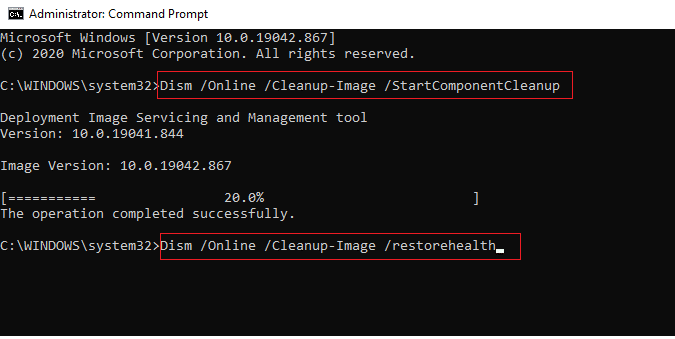
방법 5: 소프트웨어 배포 폴더 삭제
Windows 업데이트 서비스가 실행 중이고 여전히 누적 업데이트를 설치할 수 없는 경우 업데이트 문제를 해결할 수 있는 또 다른 간단한 해결 방법이 있습니다. 먼저 Windows Update 서비스를 중지하고 소프트웨어 배포 파일 탐색기의 폴더. 그런 다음 Windows Update 서비스를 다시 시작합니다. 아래 지시에 따라 따르십시오.
1. 열기 서비스 당신이 한 것처럼 관리자로 창 방법 3.
2. 이제 화면을 아래로 스크롤하고 마우스 오른쪽 버튼을 클릭하십시오. 윈도우 업데이트.

3A. 만약 상태 로 설정되어 있지 않습니다 달리기, 로 건너뛰다 4단계.
3B. 만약 상태 ~이다 달리기, 클릭 중지 보여진 바와 같이.
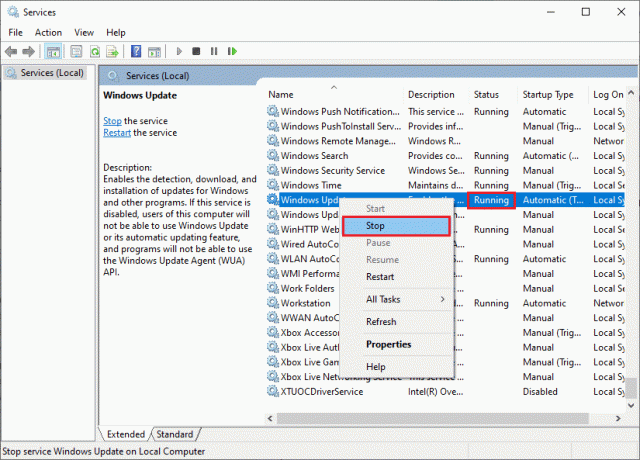
5. 열기 파일 탐색기 클릭하여 Windows + E 키 동시에.
6. 이제 다음 경로로 이동합니다.
C:\Windows\SoftwareDistribution\DataStore
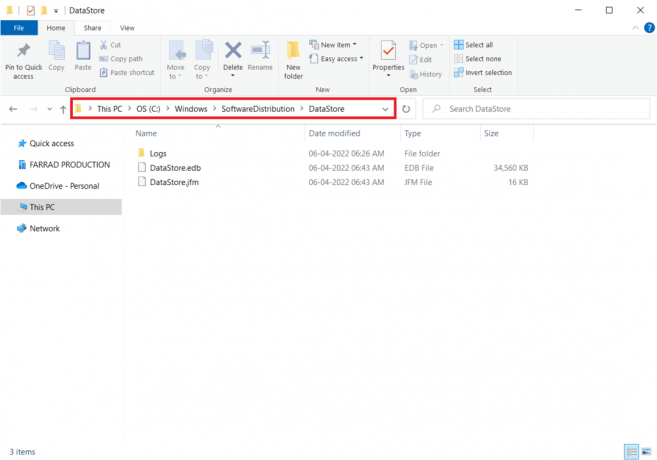
7. 이제 Ctrl + A 키 동시에 모든 파일을 선택합니다.
8. 그것들을 마우스 오른쪽 버튼으로 클릭하고 삭제 옵션.

9. 마찬가지로, 주어진 길.
C:\Windows\SoftwareDistribution\Download.

10. 를 눌러 모든 파일과 폴더를 선택하십시오. Ctrl + A 키.
11. 마우스 오른쪽 버튼으로 클릭 그들에 선택 삭제.
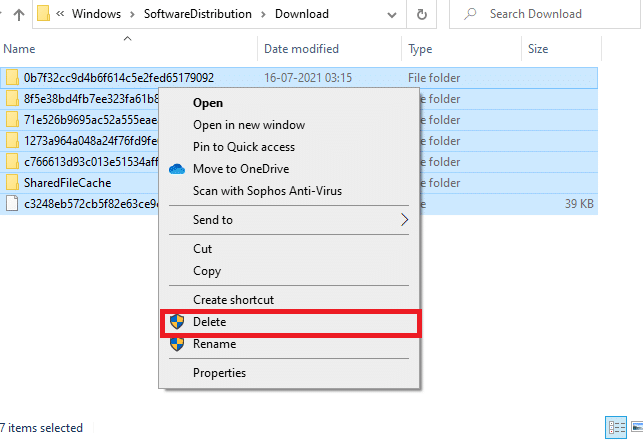
12. 다시, 전환 서비스 창문, 마우스 오른쪽 버튼으로 클릭 Windows에서 업데이트, 를 선택하고 시작 옵션.
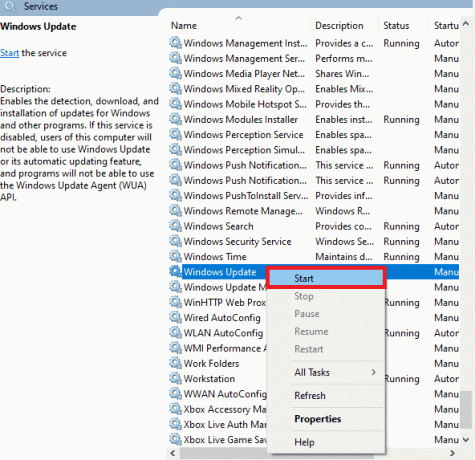
또한 읽기:Windows 10에서 Win 설치 파일을 삭제하는 방법
방법 6: 바이러스 백신을 일시적으로 비활성화
바이러스 백신 프로그램이 실수로 새로운 최신 업데이트가 PC에 설치되는 것을 방지할 수 있습니다. 그들은 용납하고 교정하기 어렵습니다. 다음과 같은 바이러스 백신 소프트웨어 노턴 그리고 Avast 최신 Windows 업데이트를 차단할 수 있으며 동일한 문제를 해결하기 위해 내장 또는 타사 바이러스 백신 소프트웨어를 일시적으로 비활성화하는 것이 좋습니다. 에 대한 가이드 읽기 Windows 10에서 바이러스 백신을 일시적으로 비활성화하는 방법 지침에 따라 PC에서 바이러스 백신 프로그램을 일시적으로 비활성화합니다.

Windows 10 PC에 누적 업데이트를 설치한 후 보안 제품군이 없는 시스템은 항상 위협이 되므로 바이러스 백신 프로그램을 다시 활성화해야 합니다.
방법 7: Google DNS 사용
인터넷 연결을 설정하려면 DNS(Domain Name System)가 필수적입니다. 경우에 따라 인터넷 서비스 공급자가 제공하는 DNS 주소가 매우 느려 Windows 10 PC에 누적 업데이트 KB5008212 오류를 설치할 수 없습니다. 구글 DNS는 8.8.8.8 및 8.8.4.4 IP 주소 클라이언트와 서버 사이에 보안 DNS 연결을 설정하기 위해 간단하고 기억하기 쉽습니다.
다음은 간단한 가이드입니다. Windows 10에서 DNS 설정을 변경하는 방법 컴퓨터의 DNS 주소를 변경하는 데 도움이 됩니다. 다음 가이드에 따라 Windows 10 컴퓨터에서 Open DNS 또는 Google DNS로 전환할 수도 있습니다. Windows에서 OpenDNS 또는 Google DNS로 전환하는 방법. 지시에 따라 PC에 누적 업데이트를 설치할 수 있는지 확인하십시오.
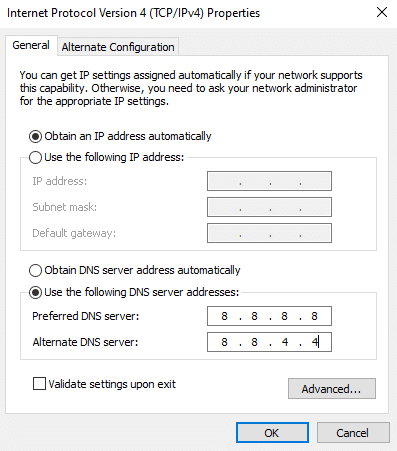
방법 8: 최근 업데이트 제거
Windows 10 PC의 이전 호환되지 않는 업데이트는 새 업데이트 다운로드를 허용하지 않을 수 있습니다. 따라서 누적 업데이트 KB5008212를 설치할 수 없음 오류를 해결하려면 컴퓨터에 설치된 최신 업데이트를 제거하는 것이 좋습니다. 작업을 수행하는 것은 매우 쉽고 단계는 다음과 같이 설명됩니다.
1. 을 치다 윈도우 키 및 유형 제어판. 그런 다음 열려 있는 보여진 바와 같이.
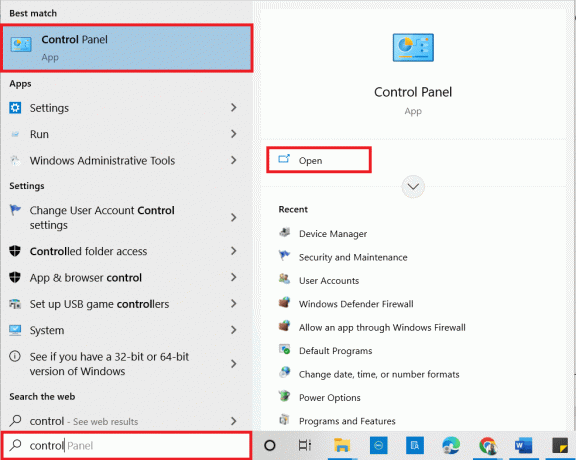
2. 설정 보기 기준 ~처럼 범주.
3. 이제 프로그램 제거 아래의 옵션 프로그램들 그림과 같은 메뉴.
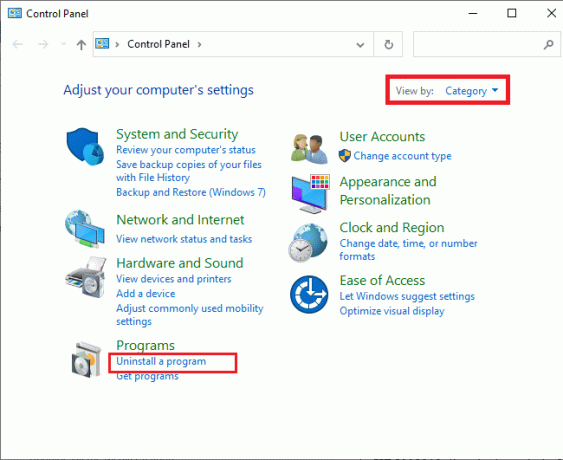
4. 클릭 설치된 업데이트 보기 표시된 대로 왼쪽 창에서
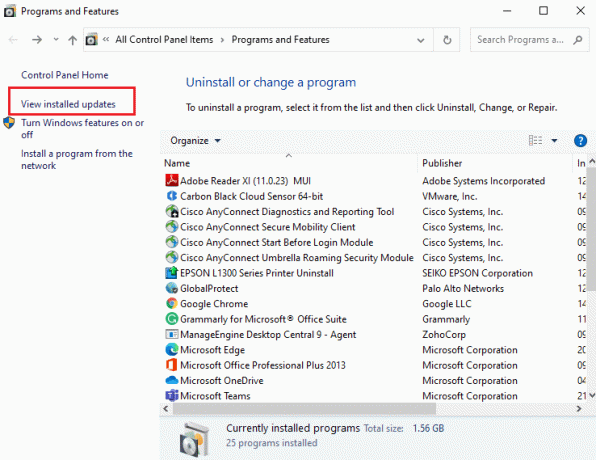
5. 이제 다음을 참조하여 최신 업데이트를 검색하고 선택하십시오. 에 설치 날짜 및 클릭 제거 옵션은 아래와 같습니다.
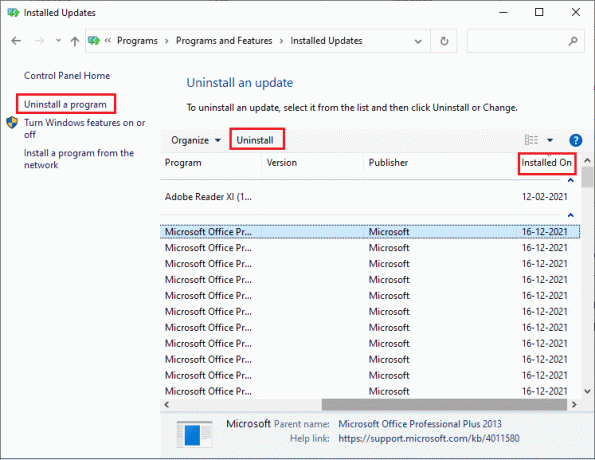
6. 마지막으로 프롬프트를 확인하고 PC를 다시 시작.
또한 읽기:Windows 업데이트 오류 80072ee2를 수정하는 방법
방법 9: Windows 업데이트 구성 요소 재설정
Windows 10 PC의 정당성을 유지하려면 PC에 손상된 구성 요소가 없는지 확인해야 합니다. 모든 Windows 업데이트 파일은 컴퓨터에 저장되며, 파일이 손상되거나 호환되지 않으면 여러 가지 답답한 문제에 직면하게 됩니다. 컴퓨터에서 손상된 Windows 업데이트 구성 요소를 수정하려면 다음 가이드를 따르십시오. Windows 10에서 Windows 업데이트 구성 요소를 재설정하는 방법.
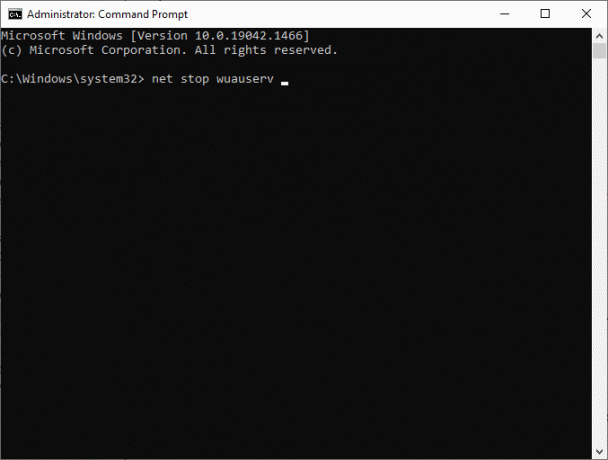
이 간단한 프로세스에는 모든 필수 Windows 서비스가 Windows 10 PC에서 다시 시작되도록 명령 프롬프트에서 일련의 명령을 실행하는 작업이 포함됩니다. 모든 명령을 실행한 후 누적 업데이트를 설치할 수 있는지 확인하십시오.
방법 10: 수동으로 업데이트 설치
이 가이드에서 위에서 언급한 다른 모든 솔루션이 작동하지 않는 경우에도 누적 업데이트 KB5008212를 수동으로 다운로드할 수 있습니다. 그만큼 Windows 10 업데이트 기록 웹페이지 Windows 컴퓨터용으로 출시된 모든 업데이트 기록이 있습니다. 아래 나열된 지침에 따라 KB5008212 업데이트를 강제로 설치하십시오.
1. 길게 눌러 윈도우 + 나열쇠 동시에 열어 설정 당신의 시스템에서.
2. 이제 업데이트 및 보안.

3. 이제 선택 업데이트 기록 보기 아래 강조 표시된 옵션.

4. 목록에서 KB 번호 (KB5008212) 충돌 오류로 인해 다운로드 대기 중입니다.
5. 여기에 다음을 입력하십시오. KB 번호 에서 마이크로소프트 업데이트 카탈로그 검색 창.
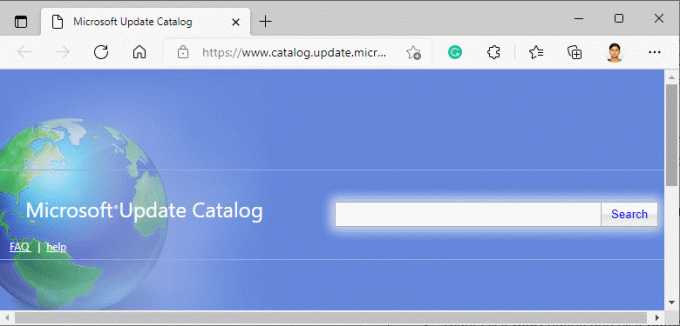
6. 마지막으로 다운로드 최신 KB5008212 업데이트에 해당하고 화면의 지시에 따라 프로세스를 완료하십시오.

또한 읽기:Windows 업데이트 오류 0x800704c7 수정
방법 11: 미디어 생성 도구 사용
누적 업데이트 KB5008212를 수동으로 설치할 수 없는 경우 미디어 생성 도구를 사용하여 설치할 수 있습니다. 이것은 Windows 10 PC의 업데이트 오류를 수정하기 위해 Microsoft에서 권장하는 공식 다운로드 플랫폼입니다. 동일한 작업을 수행하려면 아래에 언급된 단계를 따르십시오.
1. 아무 브라우저나 열고 공식 다운로드 페이지 미디어 생성 도구의
2. 이제 지금 도구 다운로드 아래의 버튼 Windows 10 설치 미디어 만들기.
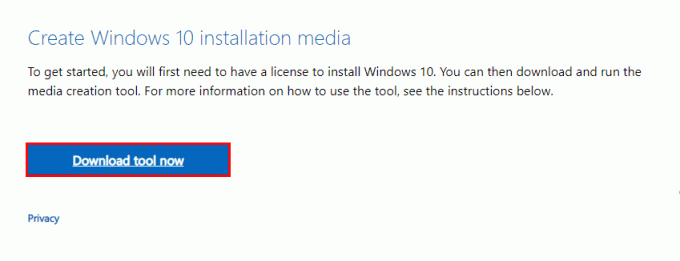
3. 클릭 설정 파일을 실행하여 설치 프로그램을 실행하고 예 에서 UAC(사용자 계정 컨트롤) 프롬프트, 만약에 어떠한.

4. 이제 수용하다 버튼 윈도우 10 설정 표시된 대로 창.

5. 스캔 프로세스가 완료될 때까지 기다렸다가 지금 이 PC를 업그레이드하십시오 옵션을 클릭하고 다음 단추.

6. Windows ISO가 PC에 다운로드될 때까지 기다렸다가 수용하다.
메모: 컴퓨터에서 보류 중인 모든 업데이트가 PC에 설치될 때까지 기다려야 미디어 생성 도구가 운영 체제를 최신 버전으로 업데이트할 수 있습니다.
7. 마지막으로 설치 프로세스를 완료합니다.
방법 12: 시스템 복원 수행
이러한 방법에 만족하지 않는 경우 남은 유일한 옵션은 컴퓨터를 이전 버전으로 복원하는 것입니다. 그렇게 하려면 다음 가이드를 따르십시오. Windows 10에서 시스템 복원을 사용하는 방법 설명된 대로 지침을 구현합니다. 결국 컴퓨터는 오류가 전혀 발생하지 않는 이전 상태로 복원됩니다.
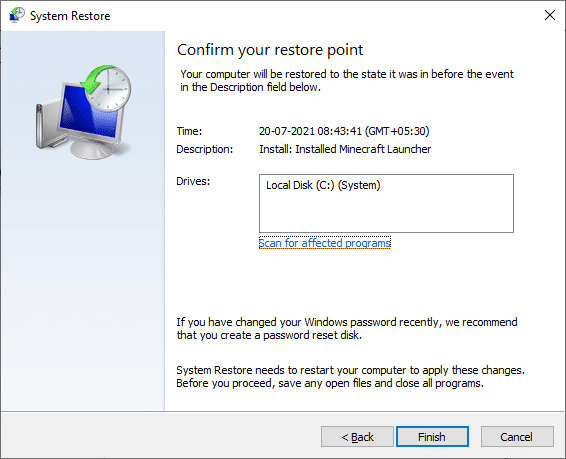
Windows 10 PC를 복원한 후 누적 업데이트 KB5008212를 설치할 수 있는지 확인하십시오.
또한 읽기:Windows 업데이트 설치 오류 0x8007012a 수정
방법 13: PC 초기화
그래도 Windows 10 PC에서 이 문제가 발생하는 경우 마지막 선택은 시스템 파일을 다시 설치하는 것입니다. 이것은 라는 프로세스에 의해 가능합니다. 새로 설치. 이전 운영 체제, 프로그램에 저장된 데이터, 설정 및 모든 개인 파일을 지웁니다. 그리고 모든 업데이트가 설치된 새 OS가 설치됩니다. 그러나 데이터 손실 없이 Windows 10을 재설정할 수 있습니다. 우리의 가이드를 따르십시오 데이터 손실 없이 Windows 10을 재설정하는 방법 그렇게 하기 위해.
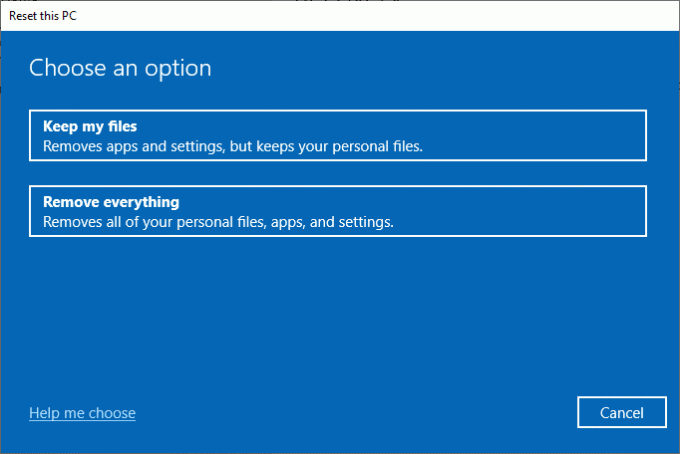
PC에 수리를 설치하면 운영 체제가 최신 버전으로 업데이트됩니다.
추천:
- Windows 10에서 무료로 제공되는 28가지 최고의 OCR 소프트웨어
- Windows 10에서 Word 파일 권한 오류 수정
- Windows 10에서 PIN 로그인을 제거하는 방법
- Windows 10에서 무선 자동 구성 서비스 wlansvc가 실행되지 않는 문제 수정
이 가이드가 도움이 되었기를 바랍니다. 누적 업데이트 KB5008212를 설치할 수 없습니다. 윈도우 10에서. 아래의 댓글 섹션을 통해 문의 사항과 제안 사항이 있으면 언제든지 문의해 주세요.



